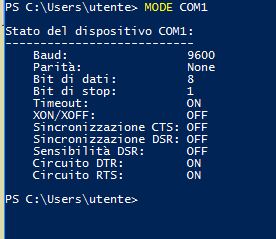Istruzioni di configurazione per utilizzo Area51 in modalità LABEL STATION
Passaggi preliminari Area51
Attivate il programma con i moduli necessari (bilance, label station, etc.), da richiedere all'Amministrazione licenze.
E' necessario installare una versione P/SER Area51 se è richiesto il collegamento alla bilancia (non Area2010); questa modalità può essere impostata da Restore_51, con l'apposito Flag.
Installate Access97, necessario per la modifica / personalizzazione dei report di stampa etichette.
Al primo avvio, entrate nella scheda Label /banco e da Impostazioni > Parametri Generali > Funzioni, importate il template AREA51_LABELSTATION (Template + Funzioni Banco), che configura il menù di lavoro ed i comandi touch con le funzionalità standard. In seguito, potrete sempre personalizzarli a vostro piacimento.
Escludete le funzioni AREA_EXECUTE da Archivi > Operazioni Pianificate.
Configurazione della bilancia
Area51 è compatibile con molti produttori e modelli di bilance che comunicano in modalità "check-out"; questo significa che la bilancia - di solito un basamento o una piattaforma, anche di piccole dimensioni - comunica il peso ad un visore o ad un display, il quale è dotato di un'uscita seriale che va collegata ad un PC.
Area51 interroga la porta seriale per ricavare ogni singola pesata e utilizzare il valore ricevuto per compilare l'etichetta.
La configurazione della bilancia per la comunicazione a PC e le impostazioni di Area51 sono indicate nei rispettivi manuali di configurazione che trovate qui.
Per verificare la comunicazione tra Pc e bilancia, potete utilizzare Hyper Terminal. Il software di Microsoft non è più presente nelle versioni 7 e successive di Windows, ma è possibile continuare ad utilizzarlo scampattando in una cartella di C:\ i file che potete scaricare da qui, e lanciare l'applicazione hypertrm.exe.
Vi ricordo anche i comandi DOS per controllare lo stato della porta COM: da CMD > MODE COMx restituisce qusta lista:
Installazione stampante
La stampante che andrete ad utilizzare deve essere installata utilizzando il normale driver di Windows. Un buon test per verificarne il funzionamento è stampare una pagina di prova: se la stampa esce correttamente, l'installazione è corretta.
Modalità di utilizzo
L'utilizzo della funzione Label Station dipende dalle modalità operative del cliente.
Il primo consiglio è quello di verificare con il cliente utente finale le sue necessità pratiche ed operative al fine di apprendere nella pratica come il cliente opera.
Le variabili in campo sono molteplici:
Gestione del cliente
Gestione di articoli per cliente: Definizioni prodotti, prezzi, codici
Confezionamento prodotti a peso fisso, a peso variabile, a peso fisso ma con confezioni predefinite
Gestione di tara fissa sull'articolo o tara variabile
Gestione di Lotto di produzione automatico o manuale
Gestione della tara con tracciabilità su barcode
Stampa etichette senza o con codice a barre: codice articolo EAN13, codice articolo cliente finale (per i terzisti), barcode per tracciabilità, EAN128, etc.
Qui alcuni link utili per conoscere la gestione dei diversi settori:
Creazione e stampa etichette
Area51 viene fornito con una dotazione standard di formati di etichette, contenenti le informazioni necessarie per la stampa di etichette prodotti e di etichette colli. I formati previsti sono tutti su stampante a modulo continuo, e possono essere presonalizzati in tutti i loro valori tramite l'interfaccia di creazione report di Access. Installate perciò Access (versione 97/2003) per la modifica dei report; potete scaricare il file report aggiornato da questo link .
Il file AREA_REPORT_LABEL è il file di sistema, che viene sovrascritto ad ogni aggiornamento. Per salvare i vostri report personali è necessario pertanto fare una copia di questo Label, denominarlo come preferite (p.es. AREA_REPORT_CLIENTE.mdb) quindi andare a modificare il report all'interno di quest'ultimo. Per maggiori informazioni consultate la pagina del manuale sulla personalizzazione report.
La scelta del report può avvenire in due modi:
1. Associando il report all'articolo nel campo LABEL predefinita;
2. Scegliendo il report volta per volta dalla maschera LABEL STATION, utilizzando il comando Selezione Report.
Gestione Tara
La tara può essere gestita a tre livelli:
a) Tara fissa sull'articolo;
b) Tara manuale impostata in fase di peso/etichettatura;
c) Tara variabile legata all'etichettatura di confezioni che hanno un rapporto fisso tra peso netto e tara; la cosa può essere gestita attraverso la funzione 731 [peso fisso + tara] da impostare come da esempio sotto riportato.
Naturalmente possono essere configurati più pulsanti corrispondenti a "tagli" di confezioni differenti.
Operatività
Stampa check-out
La variabile peso è assunta dalla bilancia in comunicazione Seriale con il PC.
Stampa peso fisso
La variabile peso è quella impostata in anagrafica, ovvero quella configurata attraverso i comandi descriti nella sezione TARA.
Stampa etichette collo
La funzione di Stampa etichette collo consente di ottenere una stampa riepilogativa di una serie di pesate compiute in successione, per produrre un'etichetta che sarà apposta sul cartone o sul pallet o altro contenitore delle confezioni pesate.
L'etichetta Collo contiene solitamente informazioni quali: produttore, peso totale, informazioni di servizio. Essa può anche rappresentare un codice a barre di tipo EAN128.
Le informazioni gestite dall'EAN128 variano in base alle richieste del destinatario, che può essere il cliente finale o un processo produttivo interno o il gestionale di magazzino; per maggiori informazioni sul contenuto di questo codice consigliamo di leggere la guida di WIKIPEDIA.
Nell'esempio qui raffigurato, troviamo indicato il codice prodotto (01), il peso totale con 3 decimali (3103), la data di scadenza (17) e il lotto di produzione (10).
E' necessario installare il font EAN128 che può essere scaricato da questo link, e quindi copiato nella cartella Windows/fonts del vostro pc etichettatrice.